Yoast SEO Eklentisi 101 – WordPress'te Yoast'ı Kurun, Kurun ve Yapılandırın
Yayınlanan: 2023-02-20SEO, markanız veya işletmeniz için başarılı bir web sitesi yürütmenin merkezinde yer alır. Muhtemelen sitenize yüksek oranda hedeflenmiş web trafiğinin düzenli akışını sağlamanın daha iyi bir yolu yoktur. Ve Yoast SEO, WordPress web sitenizden en iyi şekilde yararlanmak için en iyi eklentidir.
Kullanımı kolaydır ve sorunsuz çalışır. Ancak bu eklentiyi yüklemek ve yapılandırmak, özellikle yeni başlayanlar için göz korkutucu olabilir. Ama endişelenme!
WordPress uzmanları olarak, Yoast SEO'nun nasıl çalıştığını ve kurulumunun içerdiği zorlukları biliyoruz.
Yoast SEO eklentisini yüklemek ve yapılandırmak için adım adım talimatlara geçelim.
İşte bu kılavuzda öğrenecekleriniz.
İçindekiler
- WordPress'te Yoast SEO Eklentisi Nasıl Kurulur?
- WordPress'te Yoast SEO Eklentisi Nasıl Kurulur
- Aşama 1: Yoast SEO Eklentisini kurmadan önce zaten başka bir SEO Eklentisi kullanıyorsanız
- 2. Aşama: Şimdi tamamen yeni ayarları yapalım.
- WordPress'te Yoast SEO Eklentisi Nasıl Yapılandırılır
- Adım adım tüm yeni ayarlar için Yapılandırma Sihirbazı ile başlayın.
Ancak wordpress.com'u kullanırken bazı sınırlamalar olduğundan, başlamadan önce lütfen wordpress.org (iş planı) kullandığınızdan emin olun.
Yoast SEO Eklentisinin nasıl kurulacağı ile başlayalım.
A. WordPress'te Yoast SEO Eklentisi Nasıl Kurulur?
1. WordPress Yönetici Hesabınızda oturum açın.
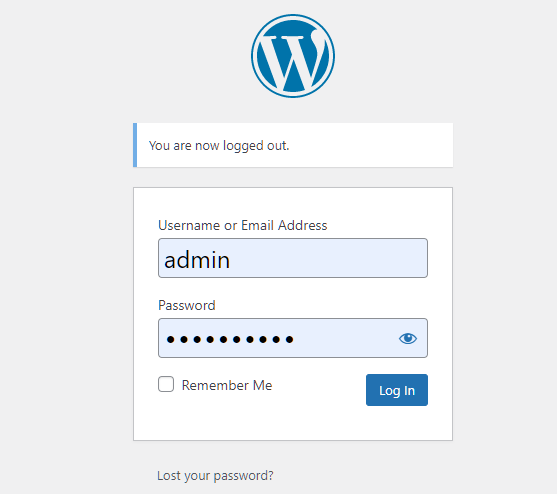
2. Sol Menü Çubuğundan Eklentiler'e tıklayın.
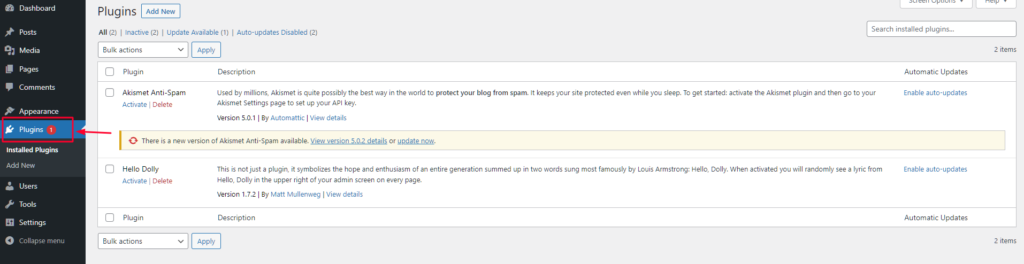
3. Açılır Listeden veya Eklentiler Listesinin yukarısından Yeni Ekle'yi seçin.
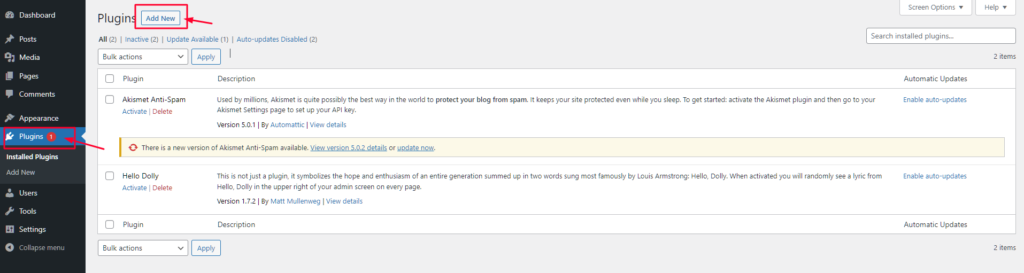
4. Arama Çubuğunda Yoast SEO Eklentisini arayın.
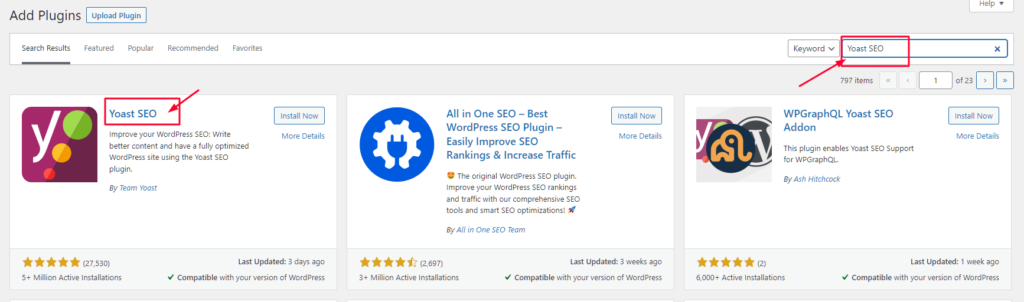
5. Şimdi Kur düğmesine tıklayın.
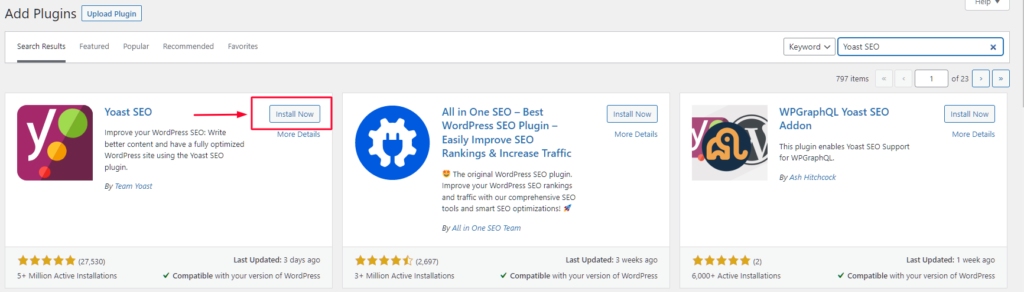
6. Yoast SEO eklentisi yüklendikten sonra Etkinleştir düğmesine tıklayın.
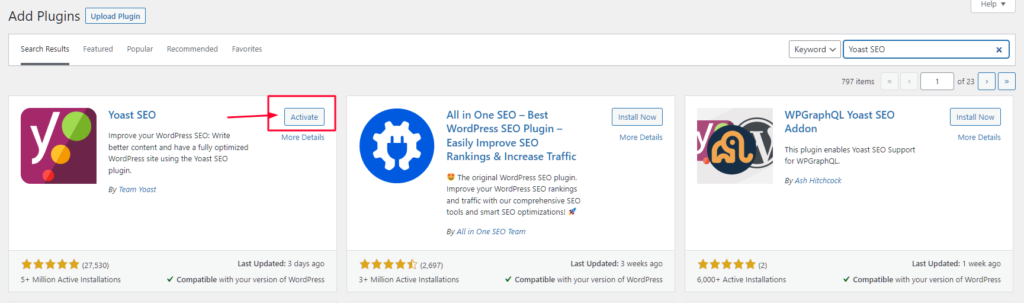
Tüm bu adımları izledikten sonra, gitmeye hazırsınız.
Tebrikler, Yoast SEO artık WordPress sitenize yüklendi.
Yoast SEO Eklentisinin başarıyla kurulduğunu kontrol etmek için:
- WordPress kontrol paneline gidin.
- “SEO” altındaki sol kenar çubuğunda Yoast SEO'yu kontrol edin.
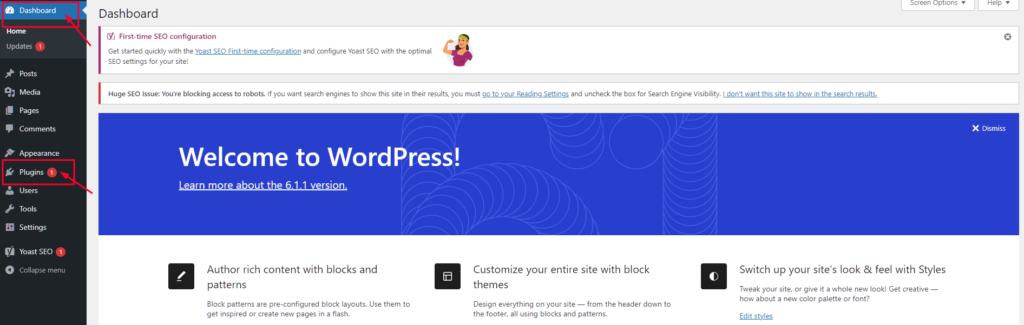
Şimdi detaylıca anlatılan iki farklı yöntemle Yoast SEO kurulumu yapmayı öğrenelim.
B. WordPress'te Yoast SEO Eklentisi Nasıl Kurulur
Seçilen ayarlar, müşterilerimiz için SEO uygularken takip ettiğimiz ayarlardır. İşleminiz diğer uzmanlardan farklı olabilirse sorun değil.
Ancak yeni başlayan biri olarak, her adımı dikkatli bir şekilde takip etmenizi tavsiye ederiz.
WordPress'te Yoast SEO'yu kurmanın iki yolu vardır.
Aşama 1 : Yoast'ı kurmadan önce zaten başka bir SEO Eklentisi kullanıyorsanız, o zaman:
1. SEO'ya tıklayın.
2. Sağ Menü Çubuğundan Araçlar'a tıklayın.
3. İçe Aktar ve Dışa Aktar'a tıklayın.
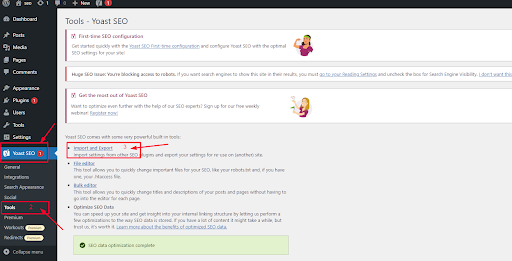
4. "Şuradan İçe Aktar" Onay Kutularının Bir Listesini Göreceksiniz. (Hepsi Bir Arada SEO, Wpseo ve Woo SEO Çerçeveleri).
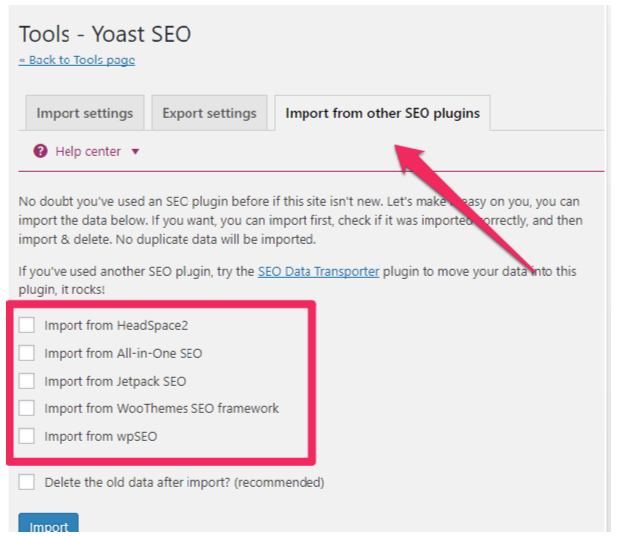
5. SEO Eklentisi için Geçerli Ayarlarda İçe Aktarılacak Eklentiyi seçin.
6. Kullanmakta Olduğunuz SEO Aracının Kutusunu İşaretleyin.
7. İçe Aktar'a tıklayın.
Yoast, varsayılan XML site haritası ayarlarınızı veya varsayılan bir başlık şablonunu içeren tüm ayarlarınızı otomatik olarak içe aktaracaktır.
NOT: Bu içe aktarma işlevi yalnızca ücretli Yoast kullanıcıları tarafından kullanılabilir.Bu nedenle, seçeneği görmüyorsanız, yükseltme zamanı gelmiş olabilir.
Tüm ayarlarınızı başka bir eklentiden içe aktarmış olsanız bile. Yoast'tan en iyi şekilde yararlanmak için aşağıdaki tüm ayarları yapmanızı öneririz.
Değilse, bu adımı atlayın ve kurulumu yeniden başlatın.
2. Aşama: Şimdi tamamen yeni ayarları yapalım.Genel Ayarları ayarlamak için:
1. Sizi Ayarlar Sayfasının Kontrol Paneline Götürmek için Yoast SEO Simgesine tıklayın.
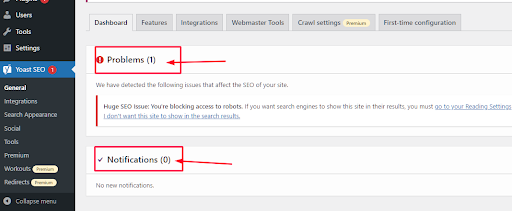
Burada, bildirimlerle ilgili bazı SEO Sorunları göreceksiniz. Sayfanın başında, İlk Kez SEO yapılandırma sihirbazını göreceksiniz. Ama şimdilik bu sihirbazı görmezden gelin. Her noktada size adım adım yol göstereceğiz.
2. Navigasyondan 'Genel' Sekmesine tıklayın.
3. Özellikler Sekmesine tıklayın.
Yoast SEO, kolayca açıp kapatabileceğiniz birçok özelliğe sahiptir. Ancak bazı özellikler yalnızca Premium sürümde mevcuttur.
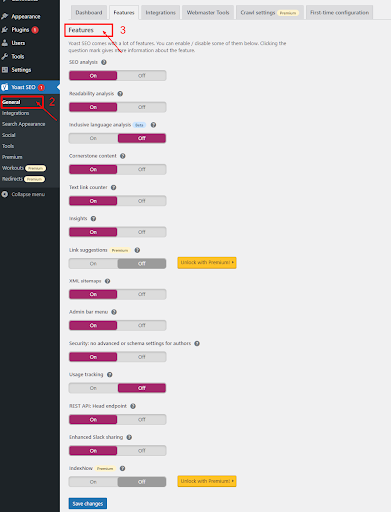
- SEO Analizi – İçeriğiniz için SEO puanını ve analizini gösterir.
- Okunabilirlik Analizi – İçeriğiniz için okunabilirlik analizini ve puanını gösterir.
- Köşe Taşı İçeriği – Makaleler için en önemli sütunlardan biri, köşe taşı içeriğini filtrelemenize ve işaretlemenize olanak tanır.
- Metin Bağlantısı Sayacı – Bir makaledeki birbirine bağlı dahili metin bağlantılarının sayısını gösterir.
- İçgörüler – İçeriğinizde kullanılan anahtar sözcüklerle eşleşen, en sık kullandığınız sözcükleri gösterir.
- XML Site Haritaları – Web siteniz için XML site haritaları oluşturmaya yardımcı olur.
- Yönetici Çubuğu Menüsü – Sayfaları analiz etmek için üçüncü taraf araçlara bağlantılar içerir ve yeni bildirimleri görmeye yardımcı olur.
- Güvenlik – Bir gönderinin şema meta verilerini değiştirmek için gelişmiş ayarları yazarlardan gizlemeye yardımcı olur.
- Kullanım İzleme – Bir eklentinin bazı kullanım verilerini izlemesine ve güncel tutmasına izin verir.
- REST API: Ana uç nokta – Belirli WordPress gönderileri veya sayfaları için SEO verilerini almanızı sağlar. Başsız bir WordPress sitesi oluşturmuyorsanız kapatabilirsiniz.
- Gelişmiş Slack Paylaşımı – Slack'te paylaşıldığında makalenin snippet'ine bir yazar imzası ve okuma süresi tahmini ekler.
Ayarlarınızı kaydetmek için Değişiklikleri Kaydet düğmesine tıkladığınızdan emin olun.
4. Entegrasyonlar Sekmesine tıklayın.
Önerilen SEMRush veya Wincher veya diğer Entegrasyonlarla entegrasyon yapmak istiyorsanız.
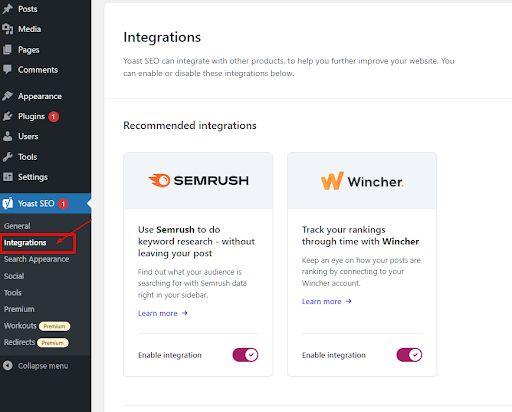
5. Farklı Web Yöneticisi Araçları ile Doğrulamak için Web Yöneticisi Araçları'na tıklayın.
Web yöneticisi araçlarından (Bing, Google, Yandex ve Baidu) kutuya bir doğrulama meta etiketi ekleyin. Doğrulama yöntemini tamamlamak için aynı meta etiket kodunu ana sayfaya ekleyin (belirli araçlarda belirtilen talimatlar). Siteniz zaten doğrulanmışsa, bunu atlayın.
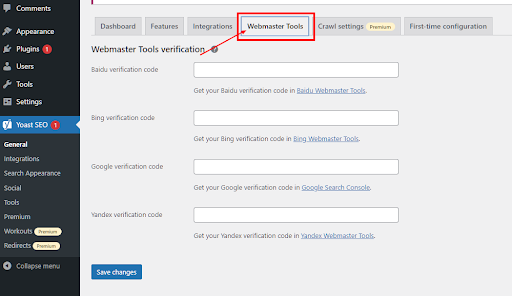
6. Navigasyondan Görünümü Ara'ya tıklayın.
Arama Görünümü, web sitenizin arama sonuçlarında nasıl görüneceğini kontrol etmenize yardımcı olur. Bu bilgiyi eklemek, Google'ın Bilgi Grafiği Kartında size fayda sağlayacaktır.
Birkaç seçenek var. Bunları teker teker ele alalım.
1. Genel
- Başlık Ayırıcı – Gönderi başlığı ile site adı arasında ayırıcı olarak kullanılacak bir sembol seçin. Bu semboller google arama sonuçlarında görünecektir.
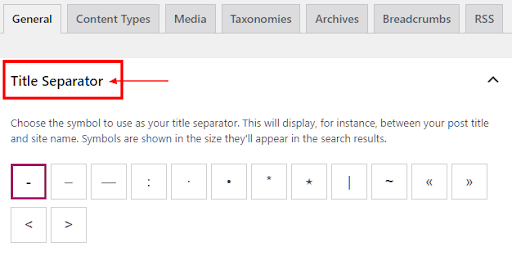
- Ana Sayfa – Tüm web sitesinin ana sayfası, insanlar marka adınızı aradıklarında arama sonuçlarında gösterilen ana sayfadır.
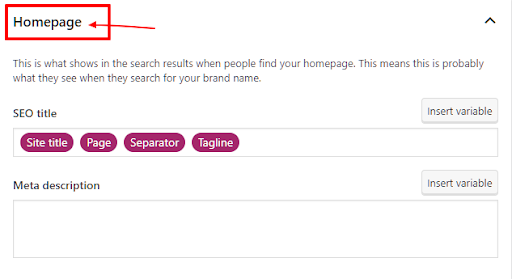
- Sosyal Ayarlar – Ana sayfa bağlantısını sosyal platformda paylaşırken sosyal bir resim, başlık ve açıklama eklemek bize fayda sağlar.
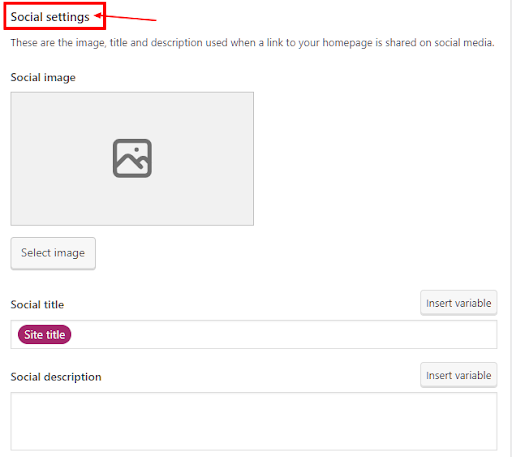
- Bilgi Grafiği ve Şeması
Arama sonuçlarında görünecek olan web sitesi adını ve alternatif web sitesi adını ekleyin.

Bir kuruluş mu yoksa bir birey mi olduğunuzu seçin. Bu bilgi, Google'ın Bilgi Grafiği'nde meta veri olarak görünecektir.
Web sitenizin yapılandırılmış verilerini geliştirmek için bir şirket adı ve logosu ekleyin. 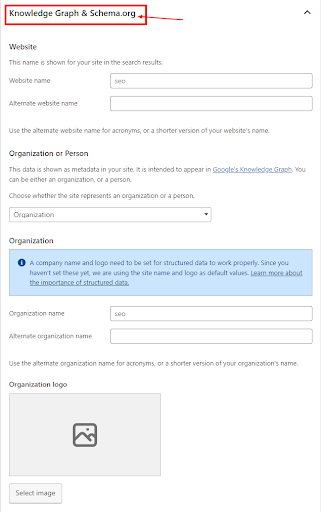
2. İçerik Türleri
- Gelecekte oluşturacağınız her gönderi veya sayfa için SEO başlığını ve meta açıklamasını ayarlayabilirsiniz.
- Manuel olarak eklemeyi unutursanız, makalenizin/sayfanızın ilk birkaç satırından dinamik olarak bir açıklama oluşturmak için kullanabileceğiniz varsayılan bir şablon ayarlayabilirsiniz.
- Arama sonuçlarında görünen her içerik türü için arama görünümünün gösterilip gösterilmeyeceğini belirleme seçeneği vardır.
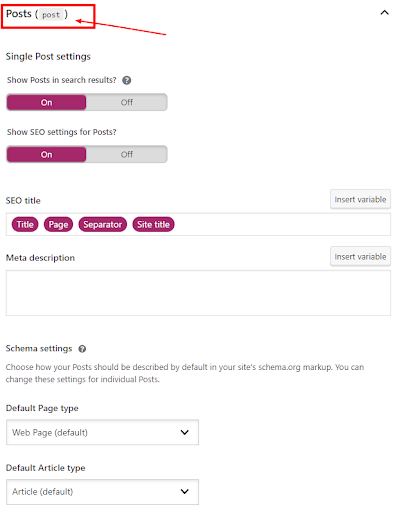
3. Medya
Medya bir ek URL'sidir (ek sayfası veya medya sayfası), sitenize bir ek (resim) yüklediğinizde WordPress'in otomatik olarak oluşturduğu bir sayfadır. Evet olarak ayarlarsanız, Yoast ek URL'lerini eklerin kendilerine yönlendirecektir. Gereksiz resim URL'lerinden kaçınmak için bunu Hayır olarak ayarlamanızı öneririz.
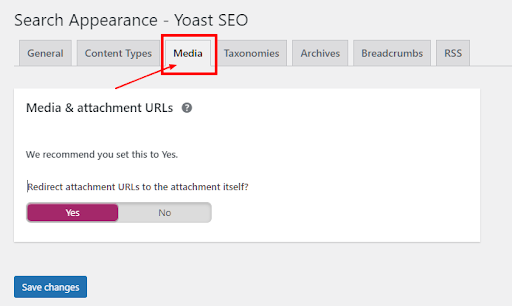
4. Taksonomiler
Kategoriler, etiketler, özel taksonomiler ve post format arşivleri gibi sayfalar için SEO başlıkları ve meta açıklamaları için varsayılan şablon değişkenleri ayarlayabilirsiniz.
Web sitenizdeki kategori sayfaları için genellikle /category/ olmak üzere bir önek içerecek şekilde WordPress'teki kategori URL'lerini tutmak veya kaldırmak için bir seçenek belirleyin.
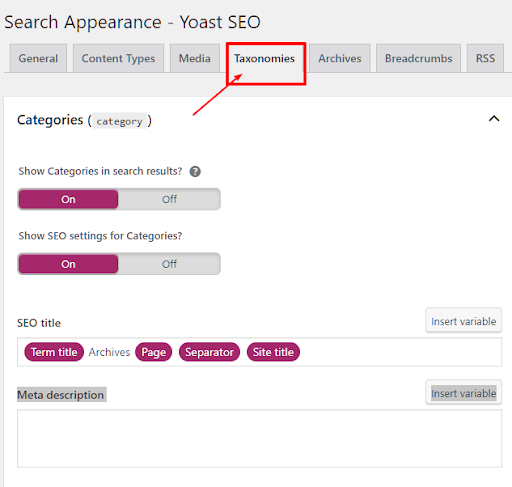
5. Arşivler
Varsayılan seçenek çalışacak, ancak tek yazarlı bir blog varsa arama motorlarından yazar arşiv sayfalarını devre dışı bırakacaktır. Yazar arşiv sayfaları, yinelenen içerik oluşturan ve SEO sıralamalarınızı etkileyen tarih arşivi veya blog sayfalarına benzer.
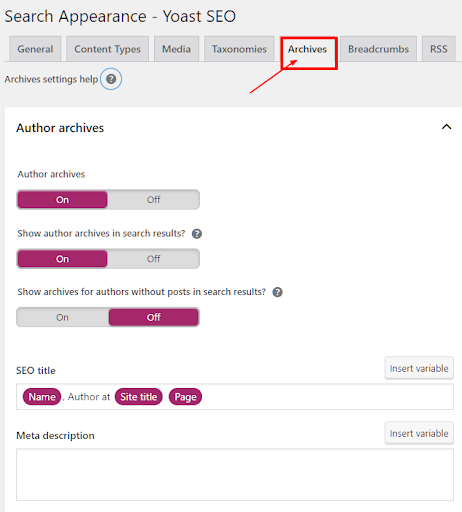
6. Ekmek kırıntıları
Breadcrumb'lar, bir gönderinin veya sayfanın üst kısmında görünen gezinme bağlantılarıdır ve bir sayfadaki (ürün sayfası) konumları ile üst düzey kategoriler (kategori sayfası) arasındaki ilişkiyi gösterir.
Site ziyaretçilerinin Google Arama Sonuçlarında gösterilen sayfayı veya gönderiyi görüntülemesi için bir yapı ve gezinme duygusu sağlar.
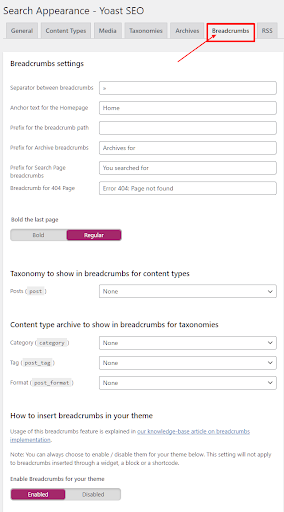
7. RSS
RSS özelliği, kendi seçtikleri bir web sitesinden veya blogdan güncellenen içeriği web sitenize otomatik olarak ekler. Besleme, varsayılan olarak yayınlanmış içeriği veya haberler, yazar ve blog gönderileri gibi site içeriğinin sık sık güncellenmesini alır.
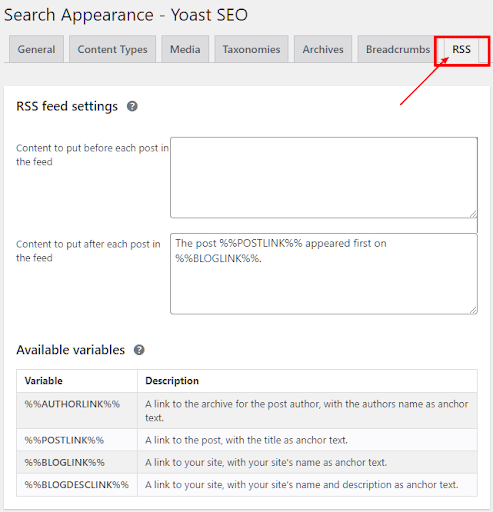
Evet! Yoast SEO, marka bilinirliğinizin artmasına yardımcı olan sosyal profillerinizi birbirine bağlama özelliğine sahiptir ve kullanıcılar size kolayca ulaşabilir.
7. Gezinmede Sosyal'e tıklayın.
- Hesaplar özelliği, Yoast SEO'nun Google'ı sosyal profilleriniz hakkında bilgilendirmesine olanak tanır. Sadece Facebook, Twitter, Pinterest ve diğer platformların URL'lerini ekleyin.
- Ardından, Facebook sekmesi, Yoast SEO'nun Facebook açık grafik meta verilerini ve varsayılan küçük resimleri web sitenize eklemesine izin verir. Facebook'ta paylaşırken, web sayfasından görüntünün doğru küçük resmini, meta başlığını ve açıklamasını yakalar.
- Twitter Sekmesinde, Twitter'da paylaşılırken resimler ve metin içeren bir önizleme görüntülemek için Twitter kartı meta verileri ekleyebilirsiniz.
- Pinterest Sekmesinde, yalnızca Pinterest tarafından sağlanan site doğrulama kodunu girmeniz gerekir. Pinterest hesap ayarlarınızı ziyaret ettiğinizde, meta etiketli sağlanan kodun kutuya girilmesi gerekir.
C. WordPress'te Yoast SEO Eklentisi Nasıl Yapılandırılır
İlk kez yapılandırma sekmesine gidin. Adım adım tüm yeni ayarlar için Yapılandırma Sihirbazı ile başlayın.
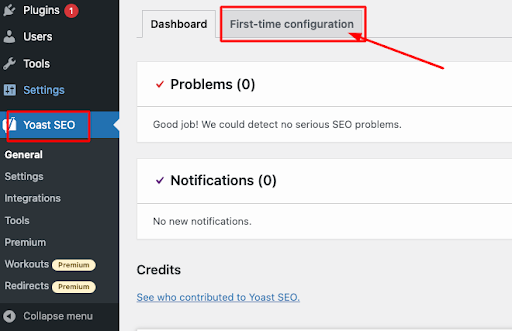
1. SEO veri optimizasyonuna tıklayın.
Dizinlenebilir Öğeler İçin SEO veri optimizasyonunu çalıştıralım. Yoast SEO, web sitenizdeki tüm içeriği işlemeye başlar ve verileri veritabanında depolar. Büyük bir web sitesine rastlarsanız, biraz zaman alabilir. Ancak, içeriği her güncellediğinizde veya eklediğinizde işlemi tekrarlamanız gerekmez. Yoast SEO, bu içeriği her kaydettiğinizde verileri otomatik olarak yakalar.
Ortam – YOAST SEO'yu ne tür bir site yapılandırmak istiyorsunuz?
A. Üretim (canlı)
B. Stagging (canlıya benzer, ancak yalnızca test amaçlıdır)
C. Geliştirme (geliştirici kullanımı)
Bir hazırlık veya geliştirme sitesi seçerseniz, Yoast sitenin arama motorları tarafından dizine eklenmesini önleyeceği için web sitesi arama motorlarında görünmez.
Bu nedenle, doğru olanı seçtiğinizden emin olun.
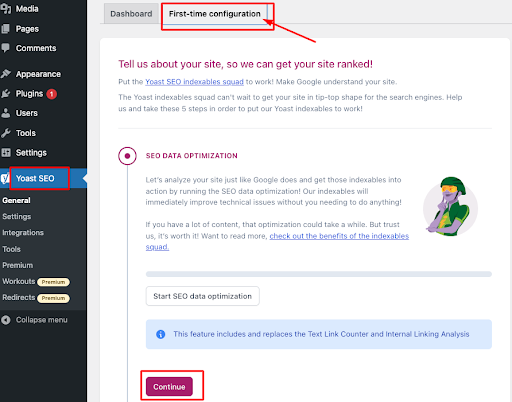
2. Site Temsiline tıklayın.
Site temsili ayarlarında, Yoast SEO eklentisi, web sitenizin bir kuruluş (örneğin, yerel bir işletme) veya bir kişi (örneğin, kişisel bir blog) olmasını seçmenize olanak tanır.
Anlık görüntüde gösterildiği gibi, şirket logosunu bir bilgisayardan veya WordPress medya kitaplığından yükleyebilirsiniz.
Not : Yükleyeceğiniz resim minimum 112x112px boyutunda ve ayrıca kare şeklinde olmalıdır.
Ardından, Kaydet'e tıklayın ve ilerlemeye devam edin.
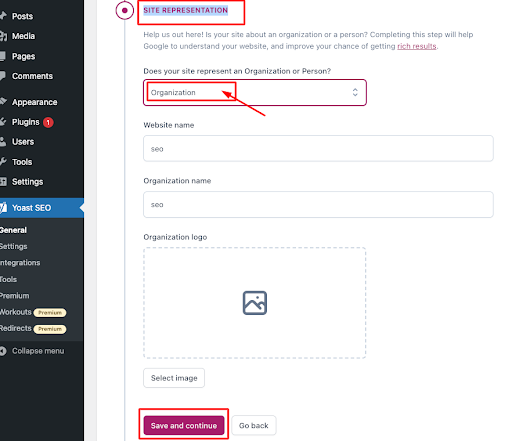
3. Sosyal Profiller'e tıklayın.
Sosyal medya patlama yaşıyor ve hedeflerinize ulaşmanıza ve marka görünürlüğünü artırmanıza yardımcı olabilir.
Burada, web siteniz (kuruluşunuz) için tüm sosyal medya profillerini ekleyebilir ve bunları kuruluşunuzun tek bir benzersiz sosyal profilinde birleştirebilirsiniz.
Bu profilleri eklemek, bu platformlar için meta verileri optimize etmemize yardımcı olacaktır.
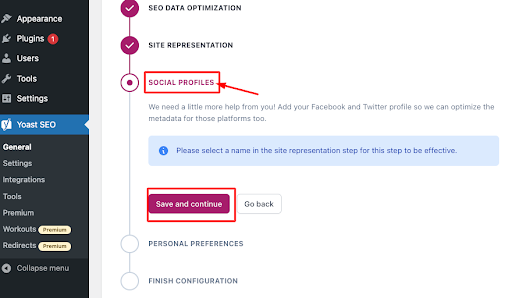
4. Kişisel Tercihler'e tıklayın.
Kişisel Tercihler bölümünde, Yoast SEO kullanım takibi altında, Yoast SEO'nun web sitesi verilerinizi izlemesini isteyip istemediğinize karar verin.
En son SEO haberleriyle ilgili en iyi uygulama ipuçlarını almak ve rehberlik almak için Yoast bültenine abone olun.
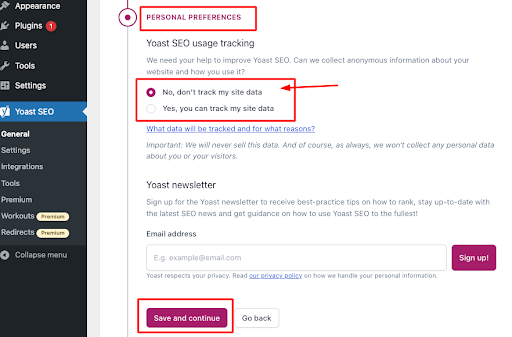
5. Yapılandırmayı Bitir'e tıklayın.
Yoast Web Sitesi optimizasyon kurulumunuzu tamamlamak için Yapılandırmayı Bitir'e tıkladığınızdan emin olun. Ve isterseniz, Yoast'ın haftalık ücretsiz çevrimiçi kursuna kayıt olabilirsiniz.
Yaşasın!! Bu, Yoast SEO yapılandırmanızı sonlandırır.
Welcome Dashboard, Yoast SEO Yapılandırmasını seçmek için görünür.
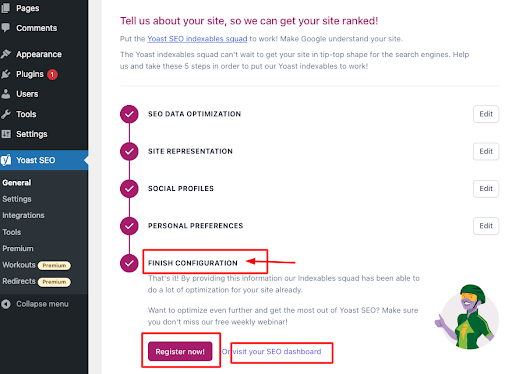
Sonuç olarak
Yoast SEO, WordPress web siteleri için en iyi SEO eklentilerinden biridir. SEO çabalarınızı hızlı ve verimli bir şekilde düzenlemenize yardımcı olabilir. Arama motoru sıralamanızı yükseltebilir. Ancak sizin gibi yeni başlayanlar, bu eklentiye başlamayı biraz göz korkutucu bulabilir. Umarız bu kılavuz, Yoast SEO eklentisini sorunsuz bir şekilde kurmanıza ve yapılandırmanıza yardımcı olur.
WordPress web sitenizin SEO'su hakkında hala şüpheleriniz mi var? Bize ulaşmaktan çekinmeyin. E2M, beyaz etiketli bir dijital pazarlama ajansıdır. Uzmanlarımız, SEO ve içerik pazarlamanızı kolaylaştırmanıza yardımcı olabilir.
